新版 Microsoft Edge 隐藏功能“复制视频帧”,截图高清无码
微软的新版Edge浏览器有个神奇的功能,可以轻松截取网页视频的画面,而且还是原汁原味的高清无码。
只要在网页视频上双击鼠标右键,然后选择“复制视频帧”或“复制图像”,就可以把当前的画面复制到剪贴板里。这比用截图工具要方便多了,而且还不会损失画质。

这个功能是在Edge 116版本(稳定版)里推出的,操作起来非常简单。这个功能就跟截图一样,只不过它是复制视频的帧,而不是屏幕的像素。这样就能保证画面的分辨率和质量跟视频一致。

小妹试了一下,发现Edge的“复制视频帧”确实比截屏要好得多。因为如果你用截屏工具,那么截出来的图片的分辨率和质量就取决于你的设备和设置。比如说,你的设备只支持1080p,但是视频是4K的,那么你截出来的图片也只能是1080p的。
但是如果你用Edge直接复制视频帧,那么你就能得到跟视频一样的画面。比如说,你的设备支持1080p,但是视频是4K的,那么你复制出来的画面也是4K的。
如何使用Edge截取网页视频画面呢?
首先将 Microsoft Edge 更新到最新版 116 稳定版。
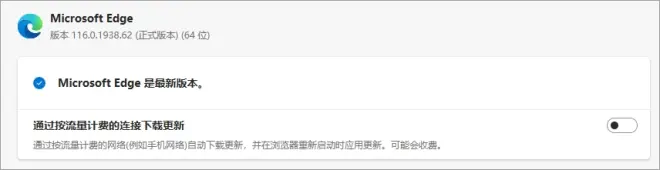
打开任意一个网页上的视频,在视频上双击鼠标右键,可以暂停视频或者在播放时操作,选择“复制视频帧”。
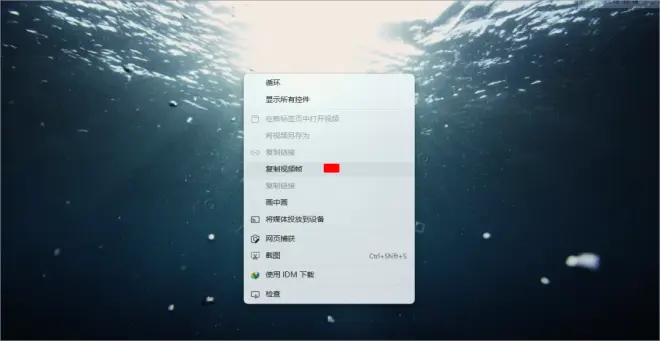
把复制出来的画面粘贴到“画图”或者其他软件里。这个功能目前已经对所有使用 Edge 11 6的用户开放,不过微软还没有正式宣布。
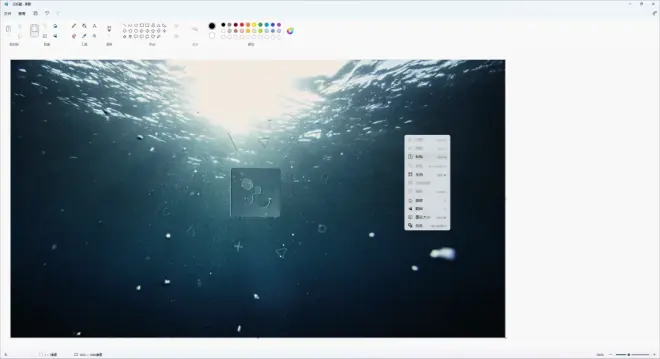
根据官方发布说明,Microsoft Edge 116 为 Windows 10 添加了至少一项名为“Edge 侧边栏”的新功能。顾名思义,这个新工具将 Edge 作为侧边栏添加到 Windows 中,类似于Windows Copilot 在 Windows 11 中的工作方式。
粘性边缘侧边栏可以与 Microsoft 浏览器功能、迷你工具、Bing 聊天等进行交互。另一个主要亮点是 Microsoft Edge for Business,这是 Edge 116 的新版本,专为提高生产力、可管理性和内置 AI 而设计。与消费者版 Edge 一样,企业版 Edge 也附带了新的视频捕获更新。

